Muhtemelen MacBook veya iMac’inizde hassas verileriniz var. Bu veriler, ticari sırları veya kişisel bilgilerinizi içeren çeşitli dosyaları içeren bir klasörde olabilir. Şifrelenmemiş, bu klasör bilgisayarınıza erişimi olan herkes tarafından görüntülenebilir.
Ancak bu klasörü şifrelerseniz, yalnızca şifre çözme şifresine sahip kişiler içeriğine erişebilir.
Bir klasörü üçüncü taraf bir uygulamayla şifreleyebilirsiniz, ancak bunu sizin için yapabilen yerleşik bir araç da vardır. Bu araca Disk Yardımcı Programı denir ve macOS makinenizdeki mevcut klasörleri şifrelemeyi çok kolaylaştırır.
Tarif edeceğim yöntemin dezavantajı, klasörün şifreli bir görüntüsünü oluşturması ve orijinaline dokunulmamış olmasıdır. Ayrıca, şifrelenmiş görüntüyü oluşturduktan sonra ona yeni öğeler ekleyemezsiniz. Bu nedenle, bu yöntem en çok şifrelenmiş yedeklemeler veya değiştirilmesi gerekmeyen klasörleri şifrelemek için uygundur.
MacOS’ta bir klasör nasıl şifrelenir?
Önkoşullar
İhtiyacınız olan tek şey, MacBook veya iMac üzerinde çalışan güncel bir macOS sürümüdür. Apple Silicone M1 çip ve MacOS Monterey 12.6’ya sahip bir MacBook’ta gösteri yapacağım. Bu işlemi önemli belgeler içermeyen bir klasör üzerinde test etmenizi şiddetle tavsiye ederim. Klasörleri nasıl başarılı bir şekilde şifreleyeceğinizi öğrendikten sonra, bunu önemli bilgiler içeren klasörlerle yapabilirsiniz.
1. Disk Yardımcı Programını Açın
Dock’unuzdaki Launchpad simgesine tıklayın ve yazın disk yardımcı programı. Kısayol göründüğünde, üzerine tıklayın.
2. Yeni bir resim oluşturun
Disk İzlencesi açıkken, Dosya > Yeni fotoğraf > Klasörden resim. Açılır pencere göründüğünde, şifrelemek istediğiniz klasöre gidin, onu seçin ve tıklayın. dışarı çıkarmak.
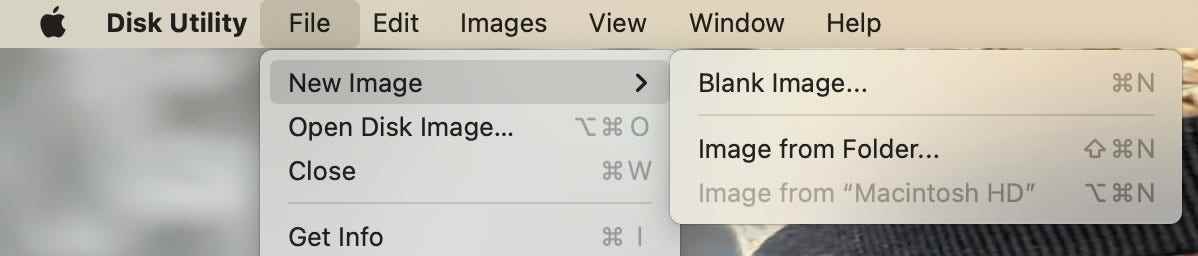
Resim: Jack Wallen/ZDNET
3. Şifrelemeyi yapılandırın
Görüntülenen açılır pencerede aşağıdakileri yapın:
- Şifreli klasörü adlandırın.
- Dahil etmek istediğiniz etiketleri ekleyin.
- 128 bit veya 256 bit şifrelemeyi seçin (ikincisi daha güçlüdür).
- Tıklamak Kayıt olmak.
Şifreleme türünü seçtiğinizde, iki kez bir şifreleme şifresi girmeniz istenir. Bu parolanın güçlü ve ayırt edici olduğundan (ve kullanıcı parolanızla aynı olmadığından) emin olun.
Disk İzlencesi daha sonra klasörü şifreler. Bittiğinde, tıklayın Bitti.

Resim: Jack Wallen/ZDNET
Şifrelenmiş görüntüdeki dosyalara nasıl erişilir
Finder’ı açın ve şifreli görüntüyü içeren klasöre gidin. Bu görsele çift tıklarsanız (.img ile biter), görseli oluştururken eklediğiniz şifre sorulacaktır. Başarılı bir kimlik doğrulamasından sonra, Finder görüntüyü açacak ve içeriğine erişebileceksiniz.
Disk İzlencesi ile macOS’te şifreli bir klasör oluşturmak için gereken tek şey bu. Bu seçenek biraz sınırlı olsa da, hassas bilgileri meraklı gözlerden korumanın iyi bir yoludur. Ve şifrelenmiş görüntüye yeni dosya ve klasörler eklemeniz gerekmiyorsa, orijinal klasörü silebilirsiniz, böylece içerdiği verilere artık kolayca erişilemez.
Kaynak : “ZDNet.com”

